交通行业报表系统011 从头开始做第一张表.docx
《交通行业报表系统011 从头开始做第一张表.docx》由会员分享,可在线阅读,更多相关《交通行业报表系统011 从头开始做第一张表.docx(13页珍藏版)》请在冰豆网上搜索。
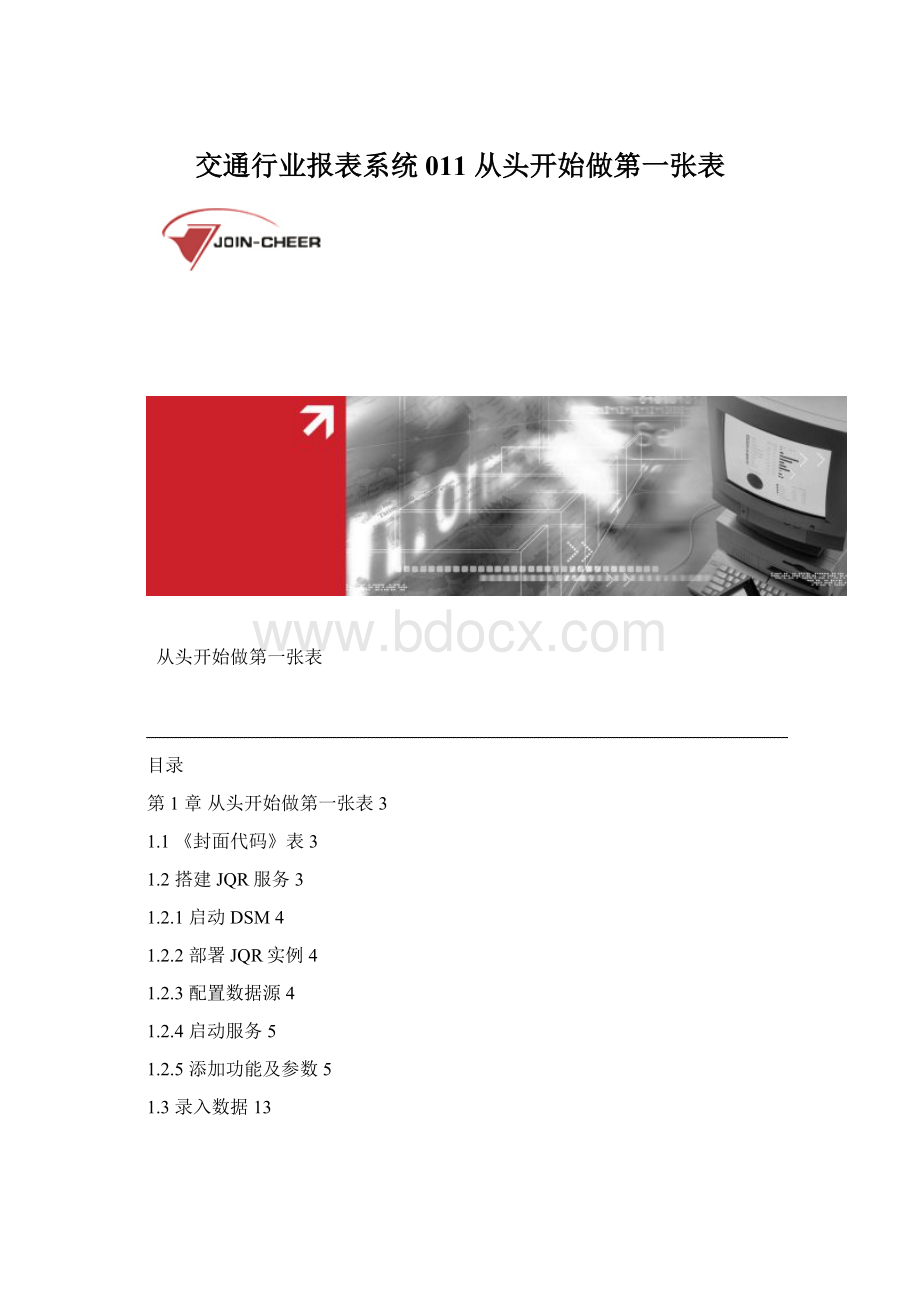
交通行业报表系统011从头开始做第一张表
从头开始做第一张表
目录
第1章从头开始做第一张表3
1.1《封面代码》表3
1.2搭建JQR服务3
1.2.1启动DSM4
1.2.2部署JQR实例4
1.2.3配置数据源4
1.2.4启动服务5
1.2.5添加功能及参数5
1.3录入数据13
第1章从头开始做第一张表
为了说明报表产品的使用特性,先看下面报表的制作过程,虽然有关内容、概念可能还没介绍,但从这个例子中可以明白报表是怎样新建出来并可以编辑存储数据的。
1.1《封面代码》表
图1.11是原始表样,把这样的报表做到系统里面,就是图1.12的样子。
图1.11原始表样
图1.12封面代码表
1.表中米色背景的为表样,用来标识其后单元格的含义;
2.表中粉色背景表示该单元格是有指标映射的,在正常情况下可以录入数据并存储;
3.表中绿色背景标识该单元格是有公式映射的;
这个表样主要涉及到两部分:
一个是表样的制作,一个是指标的制作,想要制作这样的表样,需要分别在指标管理、报表管理两个功能中去实现。
下面从头开始介绍如何使用我们的报表系统完成这样的报表制作。
1.2搭建JQR服务
JQR的参数制作和数据编辑都是在网络端进行,服务部署一般是借助于中间件(DSM),下面从搭建服务开始,一步步介绍。
1.2.1启动DSM
下载DSM3.2(DNAServerManager)(或DSM3.1),运行srvmgr文件夹下startup.bat(windows操作系统)或startup.sh(linux操作系统),启动文件运行起来后,服务默认端口号为9700,服务的ip为DSM所在机器的ip地址,即//ip:
9700/server>,在浏览器中输入以上地址就可以访问DSM服务了。
1.2.2部署JQR实例
在DSM服务下新建实例即JQR服务,在本地服务器下点击“部署实例”如图2部署实例所示:
(1)实例名称:
部署服务名,可以用来区分不同的实例如test、交通部等;
(2)实例端口号:
可供访问的端口号,建议为三位或者四位,如9797;
(3)部署包:
上传程序da包。
上传完成后,点击下一步,进入数据源配置界面。
图1.21部署实例
1.2.3配置数据源
数据源配置界面如图3所示,支持四种数据源类型,下图以oracle为例:
(4)数据源名称:
连接的数据源名称,如test_ora;
(5)服务地址:
数据源所在的ip地址;
(6)服务端口:
数据源配置的端口信息;
(7)SID:
数据源的SID名;
(8)用户名密码:
表空间的用户名和密码;
图1.22配置数据源
具体参考《03_1JQR5部署手册(DNA3.0).doc》或《03_2JQR5部署手册(DNA3.1).doc》文档。
数据源配置完成后,点击“完成”即可。
1.2.4启动服务
上传完程序包、配置完数据源后,可以在左侧树形列表选择该服务实例,点击“启动”按钮将服务起来就可以使用了。
1.2.5添加功能及参数
在DSM中将服务启动,可访问的服务地址为:
//ip:
端口号/jqreport>,可访问的管理配置地址为:
//ip:
端口号/jqreport_manage>
如果数据源配置的是个空库,那么需要在管理配置界面添加功能、创建用户,下面对这部分进行介绍:
以admin用户(密码admin)登陆管理界面//ip:
端口号/jqreport_manage>
1.找到“可使用的系统功能”链接,将“功能菜单管理”添加出来,如图1.23所示:
图1.23可使用的系统功能
2.在功能菜单管理下,点击新建-快速新建,找到“久其报表”这个分组,我们会用到的功能都在这个分组下。
图1.24久其报表功能
3.对于要做的《封面代码》表,需要添加的功能有指标管理、业务方案管理、报表管理、数据录入、多组织结构权限,添加后的界面如图1.25所示。
具体可参考《04第1章添加功能及首页配置.doc》文档。
图1.25添加后的功能
2、新建用户和组织机构
功能添加完后,要在manage界面添加用户,至少要新建一个用户、一个组织机构,新建的用户用来登录//ip:
端口号/jqreport>、使用功能、编辑数据等操作;新建的组织机构用来存储数据。
在功能菜单管理中,使用“多组织机构权限”新建用户和组织机构,定位该功能在功能预览中新建组织机构和用户,如图1.26所示为新建组织结构页面,输入组织代码、组织名称(如北京久其)等即可完成组织机构的创建。
图1.26新建单位
如图1.27所示为新建用户界面,输入登录名(如sr)、密码(可为空)完成用户的创建,此处所属组织可以选择上面新建的单位。
关于用户和组织机构的详细说明,请参考《05第2章组织机构.doc》文档。
图1.27新建用户
下面提到的用户和组织机构均为刚创建的。
3、赋权限
组织机构和用户建好后,要设置用户对功能、对组织机构的权限。
所以在第三个页签“权限管理”下,选中sr,点击设置权限按钮,设置sr的权限,如图1.28所示:
图1.28设置sr的权限
(1)在权限设置界面,选择“功能权限”,设置sr对功能的查看权限(绿勾),只有设置了权限,sr才能使用这些功能。
图1.29功能权限设置
(2)在权限设置界面,选择“多组织机构资源”,设置sr对组织机构的权限,这里只需要设置访问和数据写即可(绿勾)
图1.210组织机构权限设置
4、新建业务方案和报表
建报表之前需要先建业务方案。
同一类型的报表放在一起就可以称为一套业务方案,如周期类型都是月报,那么就可以将这些表都放在同一个业务方案下。
用sr登陆//ip:
端口号/jqreport>,打开“业务方案管理(主线)功能”,新建一个月报型的业务方案,输入标识和标题如图1.211所示:
图1.211新建业务方案
新建的业务方案标识为SOLUTIONTEST,那么在报表管理中选择该业务方案,先建个分组,在分组下面新建标题为《封面代码》的报表,如图1.212所示:
图1.212新建报表
打开建好的报表设计表样。
表样部分完成后,还需要映射指标才能最终完成整个报表的制作。
5、建指标
图1.12里面看到的[DWFZR]、[TJFZR]等中括号里面的都是指标标识,因为要有指标映射才可以录入数据并存储,就是说指标是用来存储数据的。
打开指标管理这个功能,建个标识为FMDM的主体,如图1.213所示:
图1.213新建主体
在该主体下建指标,建指标时需要指定指标的类型,根据实际需求来选择。
下图1.214是新建指标界面
图1.214新建指标
将所需要的指标都建好,点击发布主体按钮,将主体发布。
如图1.215所示:
图1.215发布后的主体
6、指标映射到报表
进入报表管理打开《封面代码》表,从左侧区域将指标拖拽到对应的单元格上,如图1.216所示,完成指标的映射,这样整个报表就制作完了。
图1.216指标映射到报表
1.3录入数据
再次登陆//ip:
端口号/jqreport_manage>界面,打开数据录入功能参数配置,切换到工具栏页签,将保存、关闭按钮放出来,并点击保存配置按钮。
如图1.21所示:
图1.21数据录入参数配置
sr用户登陆//ip:
端口号/jqreport>界面,进入数据录入功能,选择《封面代码》表,验证可以录入数据并保存。
图1.22录入数据并保存